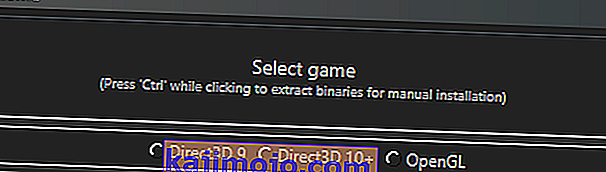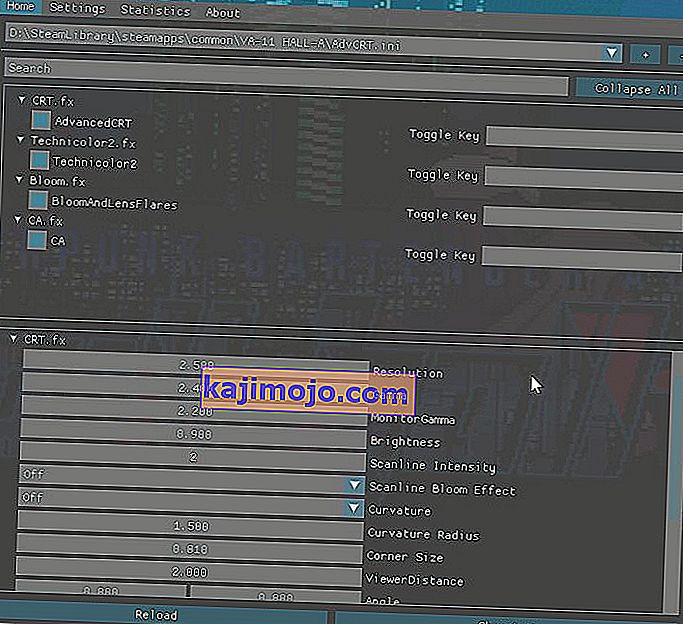ПЦ играчи увек траже начине да постигну најбољи могући квалитет графике, па су стога пакети и модови ХД текстуре толико популарни. А ако ваш рачунар то може да поднесе, можете да преузмете фотореалистичне ЕНБ сенкере за огроман каталог игара - али већину ових ЕНБ и СвеетФКС сенки чини корисник. Шта ако желите да направите свој властити од нуле? Где бисте започели?
У овом водичу за Аппуал проћи ћемо кроз основе инсталирања и конфигурисања РеСхаде-а, популарног додатка за осенчивање за ДирецтКс игре који има мањи учинак на перформансе од ЕНБ серије - тако да се РеСхаде може користити чак и на старијим рачунарима за минималне утицај на перформансе, док се ЕНБ обично укључује у саме скрипте игре и може исецкати фрејмове на пола ( мада ако ваш рачунар то може да поднесе, ЕНБ може бити много лепши од СвеетФКС / РеСхаде - водиче за ЕНБ оставићемо за још један дан) .
Захтеви:
РеСхаде
( Опционално) Додатни пакети сенки:
- МассФКС
- Нијанси Иока
- РеСхаде 2.0 Схадери пребачени на РеСхаде 3.0
- Започните са преузимањем инсталационог пакета Ресхаде и инсталирањем на рачунар.
- Сада ћете одабрати .еке датотеку за игру са којом желите да радите - Ресхаде ће тражити да одаберете АПИ, обично ћете желети да користите ДирецтКс верзију у којој играте игру.
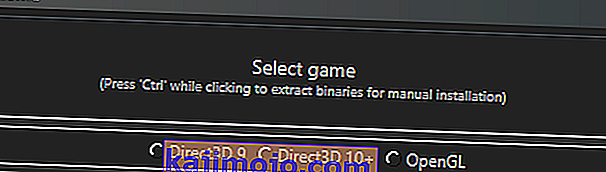
- Сада бисте требали имати структуру директоријума у фасцикли игре која садржи РеСхаде ДЛЛ (може бити дкги.длл, д3д9.длл, опенгл32.длл, итд.) И директоријум „ресхаде-схадерс“ са неколико подмапа „Схадерс“ и „Текстуре“.
- Сада можете покренути своју игру и притиснути Схифт + Ф2 да бисте отворили РеСхаде прекривајући мени. Показаће вам кратак водич, па само прођите кроз њега.
- Да бисте конфигурисање ствари учинили мало лакшим, кликните на дугме Сеттингс и промените опцију Инпут Процессинг у „ Блоцк алл инпут вхен оверлаи ис висибле“.
- Ако на главној картици не видите ниједан шејдер или сте преузели прилагођене пакете сенки, потражите у менију Подешавања где РеСхаде треба да тражи своје сенке. Типично би то требало да буду \ ресхаде-схадерс \ Схадерс и Тектурес. Затим кликните на „Поново учитај“ на почетној картици и сви доступни сјенчања би требало да се појаве.
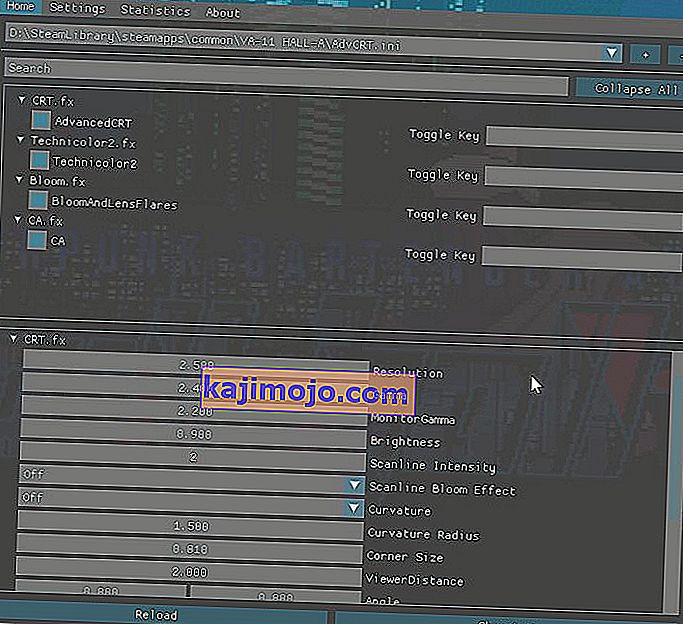
- Сада можете да омогућите ефекте на картици Почетна - променљиве за конфигурисање ефеката налазе се у доњем делу и можете их претраживати. Прилично је интуитиван, у основи попут огромног менија Грапхицс Оптионс.
- Једна ствар коју треба имати на уму је да ако ћете користити ефекте засноване на дубини (ХБАО / МКСАО, дубина поља или неки ефекти дубине СМАА), морате да конфигуришете дефиниције претпроцесора у складу са било којим белешкама које су специфичне за игру коју желите. радите на томе - можете пронаћи огромну листу игара и препоручене дефиниције засноване на дубини на веб локацији Ресхаде или на њиховим форумима за било који савет за решавање проблема.
- Након што конфигуришете све ефекте, требаће вам времена да саставите све шејдере и примените их на игру - то ће проћи сваки пут када покренете игру или алт-таб напред и назад у и изван игра. Да бисте овај процес учинили бржим, можете или да избришете сенке које не користите (премештањем у подмапе) или да омогућите режим перформанси на картици Подешавања. Омогућавањем режима учинка, све променљиве чине статичним ( што значи да се не могу уређивати док се режим рада не онемогући) , али ће знатно убрзати компилацију, а уједно ће повећати брзину кадрова ( јер РеСхаде неће скенирати сенке у позадини да би се видело које треба применити) .
Како се користи СвеетФКС са РеСхаде 3.0
Ако из неког разлога желите да комбинујете СвеетФКС са РеСхаде, можете следити овај поступак инсталације. Једине ствари које морате бити свесни је да нећете моћи да конфигуришете СвеетФКС у реалном времену путем РеСхаде ГУИ-а унутар игре - требате прилагодити све променљиве конфигурације из конфигурационог формата СвеетФКС у датотеку РеСхаде .ини.
- Инсталирајте РеСхаде као што смо прошли раније, али не користите сјенчице из ГитХуб репо-а - избришите их ако сте их већ инсталирали. Технички бисте могли да их користите све заједно, али то би створило велику забуну за почетнике. Зато само избришите директоријуме „Схадерс“ и „Тектурес“ у које сте инсталирали РеСхаде ( у директоријуму игре) .
- Сада ставите своју фасциклу СвеетФКС и датотеку Свеет.фк у фасциклу игре поред РеСхаде.ДЛЛ - немојте копирати преко РеСхаде.фк, јер учитава Свеет.фк и ако преко РеСхаде.фк пишете са Свеет.фк, Свеет .фк ће се учитати два пута и тада ћете имати двоструке ефекте што је супер чудно .
- Сада покрените своју игру, а РеСхаде ће учитати Свеет.фк пресет. Сада можете да конфигуришете СвеетФКС као и обично, као што је одржавање игре у режиму прозора, док се подешавање СвеетФКС датотеке за подешавање подешава у нешто попут Нотепад ++.
Напомене о перформансама:
РеСхаде се може користити са минималним учинком на перформансе ( највише неколико губитака кадрова) ако користите само неке сенке за побољшање боје, или може апсолутно смањити брзину кадра више од половине ако омогућавате све напредне технике сенчења. Уопштено је најбоља пракса да се играте са различитим стварима како бисте пронашли слатку тачку, али ево опште идеје о томе шта би вас схадери требали коштати у погледу ФПС-а ( ово је иначе акумулативно - по ефекту) .
- Сијајдери за корекцију осветљености и боје обично би требали коштати око 1% вашег ФПС-а.
- Филтери за накнадну обраду попут СМАА / ФКСАА требали би коштати између 2% - 5%.
- Филтери за оштрење и омекшавање треба да коштају око 2% - 5%, у зависности од врсте ефекта.
Напредни сенчари попут дубинске оштрине и цветања могу коштати и до 20% , али то зависи од вашег ГПУ-а и коришћених ДОФ / блоом техника.
Најскупљи сензори ће бити различити амбијентални оклузиони сензори (МКСАО, ХБАО, ССАО, итд.) Који могу коштати између 30% и 50% ваше фреквенције, али опет то зависи од вашег ГПУ-а и специфичне технике сенчења која се користи.
Заиста је најбоље испробати различите схадере који раде исте ствари, да бисте видели које верзије најбоље раде на вашем рачунару. На пример, генерално се слаже да:
- Вибрација> Шаренило
- ЛумаСхарп> Прилагодљиво оштрење
- ФКСАА> СМАА
Такође се можете одрећи неких од ових ефеката ако имате изврстан монитор, на пример, можете прескочити коришћење сензора Вибранце тако што ћете само подићи Дигитал Вибранце на својим Нвидиа / Цаталист плочама. Такође, неки монитори могу да ураде пуно онога што ради РеСхаде - на пример, монитори који омогућавају повећање оштрине кроз матична подешавања монитора. Боље је то користити са нултим учинком на перформансе, него користити технике оштрења у РеСхаде-у, ако га ваш монитор подржава.
Општи савети за примену сенки
ЛУТ - означава „Лоок Уп Табле“ и у основи садржи информације о корекцији боја из спољног извора, што ће бити .ПНГ слика. Ово је један од најбољих начина примене корекције боја на вашу игру са нултим учинком на перформансе , само захтева неко почетно подешавање. Морате да зграбите празан Лут.ПНГ из своје фасцикле текстура РеСхаде, а затим направите неколико снимака екрана вашег играња.

Сада, користећи програм попут ГИМП или ПхотоСхоп, спојите снимке екрана и ЛУТ.ПНГ у један слој и почните да прилагођавате криве боја снимака екрана. Уређујте само боје, немојте примењивати накнадну обраду, ЛУТ се користи само за корекцију боја. У основи, прилагођавате боје снимака екрана тако да ће ЛУТ применити ове боје у игри! Замислите то као Пхотосхоппинг вашег играња у реалном времену.
Сада извезите свој рад као ЛУТ.ПНГ, копирајте га преко оригиналног празног ЛУТ.ПНГ у директоријум „текстуре“ у директоријуму игара и омогућите ЛУТ.фк у РеСхаде. Ваша игра би се сада требала појавити тачно онако како сте уредили боје које ће се појавити у програму за уређивање фотографија. Ово је апсолутно најбољи начин да се корекција боја примени по вашој апсолутној жељи без утицаја нула перформанси и без додатних сенки за корекцију боја.
ЛумаСхарпен - Добра је идеја да ово подесите на интензитет 1,0, образац „Нормално“, а затим подесите стезаљку са укљученим средством за отклањање грешака тако да ће се изоштрити што је више могуће, без стварања белих истицања. За ово можете користити стезаљку од око 0,2.
Филмско зрно - За леп суптилан ефекат можете да подесите однос сигнала и шума на око 16 ( тако ће се односити само на сенке) , интензитет на 1,0 и варијансу онолико видљиве колико желите да оцена филма буде - покушајте да започнете у варијацији од 0,5 и одатле прилагодите по свом укусу.
Блоом анд Ленс Фларе - Ваше опције за цветање обично ће бити Магиц Блоом или Амбиент Лигхт - најбоље се користе у старијим играма које имају заиста древне Блоом ефекте, тако да можете онемогућити поставку Блоом у тим играма, а затим је применити путем РеСхаде-а.
Дубина поља - у РеСхаде-у је доступно неколико ДОФ техника, тако да углавном желите да пронађете ону која вам највише одговара, али такође имајте на уму да ДОФ може бити чудан у неким играма. Примењује се на цео екран, па може замаглити, на пример, неке делове ГУИ-ја или менија игре. Генерално, Матсо ДОФ или Адванцед ДОФ су најбоље ДОФ технике које се користе, а затим прилагођавате криве блиског / далеког замућења и количину замућења, тако да сенчица неће имати ефекта уколико објекат у игри није близу камера за игру. Ефекат Дубинске оштрине захтева да РеСхаде може приступити дубинском баферу игре, а то углавном није могуће у играма за више играча (попут Баттлефиелда), јер људи могу хипотетички писати валлхацк-е и сличне ствари ако имају приступ дубини механизма игре -пуфер.
ХК4Кс - Ово се може користити за изглађивање неких зрнастих или пикселираних игара. Подешавања зависе од вас, јер то много зависи од врсте заглађивања која вам је потребна.
МКСАО - Ово је најинтензивнија верзија оклузије околине и бациће ваш рачунар на колена у смислу удара у фрејм. Ако ваш рачунар може да обрађује МКСАО (а игра са којом радите не полуди и изгледа чудно са применом МКСАО), најбољи начин да је подесите је црно-бели приказ отклањања грешака, тако да можете тачно да видите шта дотјерујеш. Такође користите индиректно осветљење (ССИЛ) у комбинацији за најбољи ефекат.
Замагљивање површине - Ово је заиста више за промену уметничког стила игре, као ако желите да текстуре изгледају више попут уљаних слика (као у ДОТА 2).
Маска корисничког интерфејса - Ово је када користите дубинске ефекте попут МКСАО и ДОФ, а ефекат се примењује на кориснички интерфејс игре и чини га чудним. Можете да направите снимак екрана свог играња (са видљивим УИ / ХУД), а затим отворите снимак екрана унутар програма за уређивање фотографија и избришете све осим ХУД / УИ и направите га од прозирног ПНГ-а. Сада када покажете УИ Маск на ову .пнг датотеку, она ће применити дубинске ефекте на све у игри осим на битове које нисте избрисали у ПНГ-у .